win10专业版重置电脑的方法 win10专业版怎么重置电脑
更新时间:2024-03-27 11:07:54作者:qiaoyun
电脑在使用的时候可能会遇到各种问题,所以很多人就会想要通过重置功能来进行重置,但是有很多win10专业版系统用户还不知道怎么重置电脑吧,其实操作方法还是蛮简单的,如果你也有一样需要的话,可以跟随着笔者一起来看看win10专业版重置电脑的方法。
方法如下:
1、点击桌面左下角的到“开始菜单”选项。
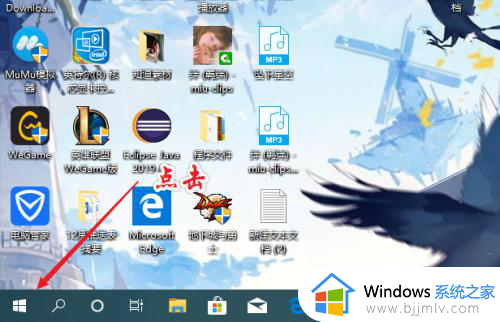
2、点击开始菜单选择界面中的“设置”选项。

3、点击设置界面中的“更新和安全”选项。
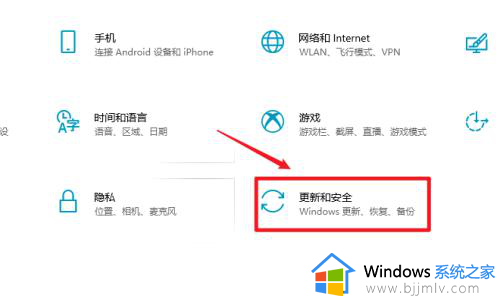
4、点击更新和安全界面左侧的“恢复”选项。
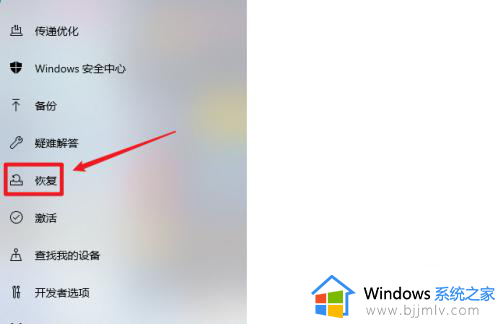
5、点击恢复界面中,重置此电脑下方的“开启”按钮。
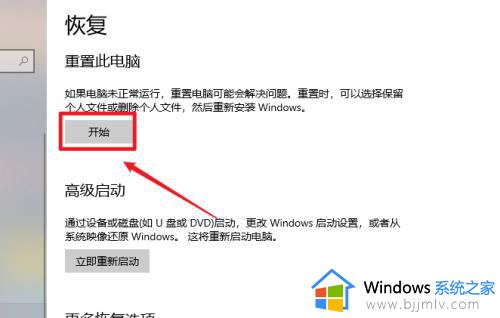
6、选择重置方式后等待系统完成重置即可。
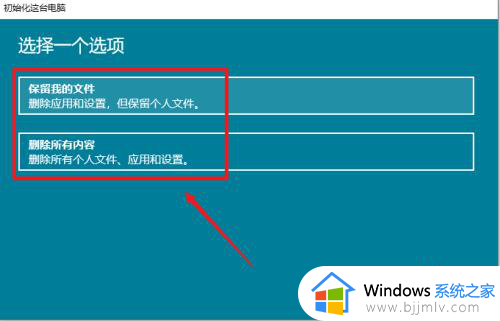
以上给大家介绍的就是win10专业版重置电脑的详细方法,有需要的用户们可以参考上述方法步骤来进行解决,希望帮助到大家。
win10专业版重置电脑的方法 win10专业版怎么重置电脑相关教程
- win10专业版无法重置电脑怎么办 win10重置不了此电脑解决方法
- win10专业版没有重置此电脑怎么办 win10没有重置此电脑选项解决方法
- win10家庭版升级专业版的方法 win10家庭版怎么升级专业版
- windows10企业版怎么换成专业版 windows10企业版转专业版的方法
- win10专业版怎么都无法激活?win10专业版不能激活修复方法
- win10专业版转企业版 windows10专业版升级企业版教程
- win10专业版升级失败怎么办 win10专业版升级出错解决方案
- win10专业版开机密码怎么取消 win10专业版如何取消登录密码
- win10专业版激活方法 怎样免费永久激活windows10专业版
- windows10企业版和专业版的区别 windows10企业版和专业版用哪个好
- win10如何看是否激活成功?怎么看win10是否激活状态
- win10怎么调语言设置 win10语言设置教程
- win10如何开启数据执行保护模式 win10怎么打开数据执行保护功能
- windows10怎么改文件属性 win10如何修改文件属性
- win10网络适配器驱动未检测到怎么办 win10未检测网络适配器的驱动程序处理方法
- win10的快速启动关闭设置方法 win10系统的快速启动怎么关闭
win10系统教程推荐
- 1 windows10怎么改名字 如何更改Windows10用户名
- 2 win10如何扩大c盘容量 win10怎么扩大c盘空间
- 3 windows10怎么改壁纸 更改win10桌面背景的步骤
- 4 win10显示扬声器未接入设备怎么办 win10电脑显示扬声器未接入处理方法
- 5 win10新建文件夹不见了怎么办 win10系统新建文件夹没有处理方法
- 6 windows10怎么不让电脑锁屏 win10系统如何彻底关掉自动锁屏
- 7 win10无线投屏搜索不到电视怎么办 win10无线投屏搜索不到电视如何处理
- 8 win10怎么备份磁盘的所有东西?win10如何备份磁盘文件数据
- 9 win10怎么把麦克风声音调大 win10如何把麦克风音量调大
- 10 win10看硬盘信息怎么查询 win10在哪里看硬盘信息
win10系统推荐